|
BIANCA

Ringrazio Joanne per avermi permesso di tradurre i suoi tutorial.
Trovi qui l'originale di questo tutorial:

qui puoi trovare qualche risposta ai tuoi dubbi.
Se l'argomento che ti interessa non è presente, ti prego di segnalarmelo.
Occorrente:
Materiale qui
Per il tube dei fiori grazie ClaudiaViza.
Grazie anche all'autore sconosciuto del tube della donna.
Filtri:
consulta, se necessario, la mia sezione filtri qui
Filters Unlimited 2.0 qui
Graphics Plus qui
Flaming Pear - Flexify 2 qui
Simple qui
VM Texture - Steel Mesh qui
VM Natural - Plastic Starfish qui
I filtri della serie VM (VM Texture, VM Natural), Graphics Plus e Simple si possono usare da soli o importati in Filters Unlimited.
(come fare vedi qui).
Se un filtro fornito appare con questa icona  deve necessariamente essere importato in Filters Unlimited. deve necessariamente essere importato in Filters Unlimited.

1. Imposta il colore di primo piano con il colore bianco #ffffff.
Apri una nuova immagine trasparente 700 x 600 pixels,
e riempila  con il colore bianco. con il colore bianco.
2. Effetti>Plugins>Filters Unlimited 2.0 - VM Texture - Steel Mesh.

3. Effetti>Plugins>Flaming Pear - Flexify 2.
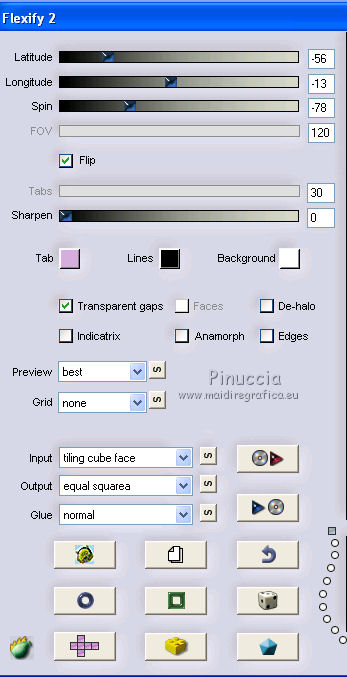
4. Premi il tasto K per attivare lo strumento Puntatore 
se stai usando PSP 9 il tasto D (valido per tutte le versioni)
per attivare lo strumento Deformazione 
in modalità Scala spingi i nodi centrali a destra e a sinistra

fino ai bordi

5. Livelli>Duplica - 3 volte, e avrai 4 livelli.
Rimani posizionato sul livello superiore.

6. Effetti>Plugins>Filters Unlimited 2.0 - Plastic Starfish.

7. Attiva lo strumento Gomma  , dimensioni 40, , dimensioni 40,
e cancella il rettangolo bianco in alto.

8. Attiva il livello sottostante della seconda copia.
Effetti>Plugins>Filters Unlimited 2.0 - Plastic Starfish.

9. Livelli>Duplica.
Immagine>Rifletti.
Immagine>Capovolgi.
Immagine>Ridimensiona, al 45%, tutti i livelli non selezionato.
9. Attiva il livello della prima copia.

Effetti>Plugins>Filters Unlimited 2.0 - Plastic Starfish.

10. Immagine>Ridimensiona, al 40%, tutti i livelli non selezionato.
Posiziona  le tre figure come nel mio esempio. le tre figure come nel mio esempio.

11. Assicurati di essere posizionato sul livello superiore.
Apri il tube della donna e vai a Modifica>Copia.
Torna al tuo lavoro e vai a Modifica>Incolla come nuovo livello.
Posiziona  il tube al centro, come nel mio esempio. il tube al centro, come nel mio esempio.
12. Apri il tube dei tulipani e vai a Modifica>Copia.
Torna al tuo lavoro e vai a Modifica>Incolla come nuovo livello.
Immagine>Ridimensiona, al 50%, tutti i livelli non selezionato.
Spostalo  in basso a sinistra. in basso a sinistra.
13. Firma il tuo lavoro.
Livelli>Unisci>Unisci tutto.
Modifica>Copia.
14. Imposta il colore di primo piano con #66b6ff,
e il colore di sfondo con #0068da.
15. Immagine>Aggiungi bordatura, 2 pixels, simmetriche, con il colore scuro.
Immagine>Aggiungi bordatura, 2 pixels, simmetriche, con il colore chiaro.
Immagine>Aggiungi bordatura, 2 pixels, simmetriche, con il colore scuro.
Immagine>Aggiungi bordatura, 40 pixels, simmetriche, con il colore chiaro.
Immagine>Aggiungi bordatura, 2 pixels, simmetriche, con il colore scuro.
Immagine>Aggiungi bordatura, 2 pixels, simmetriche, con il colore chiaro.
Immagine>Aggiungi bordatura, 2 pixels, simmetriche, con il colore scuro.
16. Seleziona il bordo da 40 pixels con la bacchetta magica 
Modifica>Incolla nella selezione.
17. Effetti>Plugins>Simple - Diamonds.
Regola>Sfocatura>Sfocatura gaussiana - raggio 15.

Selezione>Deseleziona.
Salva in formato jpg.

Se hai problemi o dubbi, o trovi un link non funzionante,
o anche soltanto per un saluto, scrivimi
14 Luglio 2013
|
